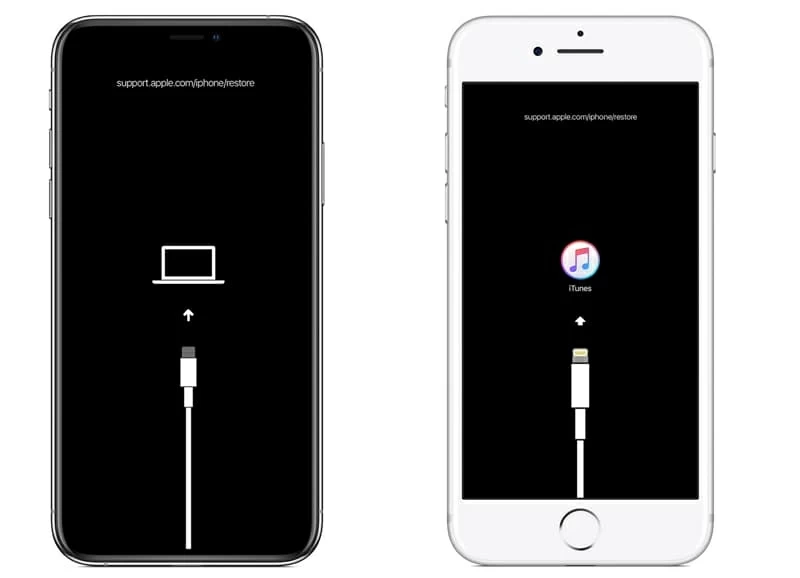
A veces, al actualizar un iPhone a los últimos iOS con iTunes, la pantalla muestra repentinamente el símbolo de iTunes con el cable USB: ¡el iPhone está atascado en el modo de recuperación! Parece que su iPhone se vuelve inútil como un ladrillo, pero puede haber una serie de soluciones efectivas para remediar el problema de forma permanente, independientemente de la razón.
¿Sabes qué es el modo de recuperación?
¿Qué es el modo de recuperación? Permítanos explicarlo por usted. En general, el modo de recuperación es una instalación integrada en iPhone, que le otorga obtener un nuevo sistema operativo actualizando o restaurando iPhone en iTunes en un caso en el que algo sale mal. Cuando estás en estas situaciones, debes poner tu iPhone en modo de recuperación:
Aun así, debe tener en cuenta que el uso del modo de recuperación debe ser siempre un último recurso en lugar de la primera solución cuando su iPhone tiene un problema en su sistema operativo.
¿Qué causa el iPhone atascado en el modo de recuperación?
A menudo, esto ocurre durante la actualización del software (hay un error o archivos de actualización corruptos que se descargan), que puede sentir repentinamente perplejo si ha habilitado actualizaciones automáticas. El problema de que el iPhone se atasca en el modo de recuperación también puede ocurrir después de que accidentalmente deje caer su iPhone en agua. Además, no queda suficiente espacio en su iPhone o usted sin éxito jailbreak que su dispositivo también dejaría que su iPhone continúe en el modo de recuperación.
Importante: No puede usar su iPhone que esté en el modo, espere que descubra qué hacer para solucionar el problema.
¿Perderé datos en modo de recuperación?
Perder datos en iPhone puede ser muy frustrante, ¿verdad? No temas, el modo de recuperación no necesariamente causará pérdida de datos. Si planea solucionar su problema actualizando su iPhone en modo de recuperación, entonces se alegrará de saber que aún puede mantener cualquier contenido de iPhone y datos después de completar la actualización. Pero si tiene que solucionar el problema restaurando su iPhone, no quedan datos en su dispositivo después de la reparación.
Aquí hay una excelente solución para usted: el uso de la recuperación del sistema iOS para solucionar iPhone termina atascado en el problema del modo de recuperación sin perder datos.
Sin embargo, queremos recordarle que es esencial y necesario hacer una copia de seguridad regular de su iPhone, ya que la copia de seguridad puede ser un salvavidas cuando se encuentra con cualquier problema del sistema de iPhone.
Cómo arreglar el iPhone que se atasca en el modo de recuperación
Entonces te estás preguntando «¿Cómo soluciono el iPhone no saldrá del modo de recuperación?» Hemos enumerado diferentes formas que deberían corregir este molesto error para usted:
Realizar un rescatado de la fuerza
Cuando comienza a considerar qué hacer para sacar su iPhone del modo de recuperación, lo primero que debe hacer es reiniciar su iPhone. Existe la probabilidad de que haya activado el modo de recuperación por accidente, por lo que esta es una solución muy fácil y rápida para usted en este caso.
Si tiene iPhone de alta gama como iPhone X, XR, 11 u 8, así es como se hace:
See also: ¿iOS 18 Atascado en Modo de Recuperación? ¡Las Mejores Soluciones Aquí!
1. Presione el botón de volumen hacia arriba, luego suelte rápidamente.
2. Del mismo modo, presione el botón de volumen hacia abajo, luego suelte rápidamente.
3. Mantenga presionado el botón lateral por un tiempo, y luego verá el logotipo de Apple en la pantalla.

Si tiene iPhone 7 o iPhone 7 Plus, así es como se hace:
1. Mantenga presionado el botón de volumen hacia abajo y el botón lateral (botón de sueño o despertar) simultáneamente.
2. Aproximadamente 8 segundos después, el logotipo de Apple aparecerá en la pantalla.

Si tiene iPhone 6, iPhone 6s o anterior, así es como se hace:
1. Presione el botón de inicio y el botón lateral (o superior) al mismo tiempo.
2. Sigue manteniendo presionado los dos botones durante 10 segundos hasta que aparezca el logotipo de Apple.
Hay una advertencia crucial: antes de que forzar reinicie su iPhone, debe desconectar el teléfono del Cable USB. De lo contrario, su iPhone probablemente no salga del modo de recuperación.
Restaurar iPhone de iTunes o buscador
Aquí hay otro gran consejo para resolver el iPhone está atascado en el problema del modo de recuperación: su iPhone puede decirle qué hacer: el icono de iTunes que se muestra en la pantalla negra indica que debe conectar su iPhone a la computadora y restaurarlo.
Advirtamos de antemano que de esta manera borrará todos los datos en su iPhone y no puede hacer una copia de seguridad de su iPhone cuando esté en modo de recuperación. Por lo tanto, si ha creado una copia de seguridad para su iPhone, puede recuperar los datos perdidos de la copia de seguridad, o de lo contrario perderá los datos actuales de forma permanente.
Ahora siga estos pasos para restaurar iPhone en iTunes para solucionar su problema:
1. Conecte su iPhone con su computadora y inicie iTunes. Asegúrese de que iTunes sea la última versión.
2. Haga clic en el icono del iPhone en la esquina superior izquierda de la interfaz, luego ingresará a una ventana como se muestra en la imagen a continuación. (¿No puede encontrar el icono del iPhone? Solucionar el problema de la conexión)
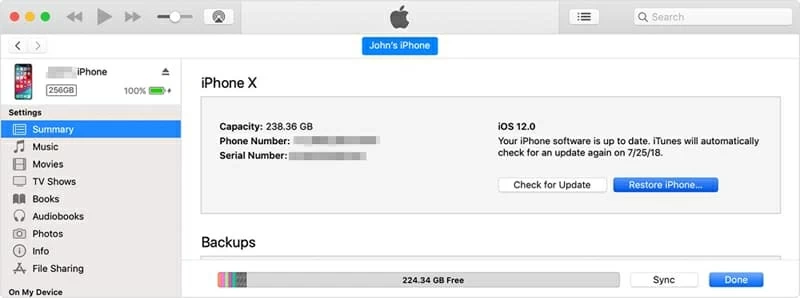
3. A estas alturas, haga clic Restaurar iPhone … botón.
4. Un mensaje emergente le solicitará que su iPhone se restaurará a la configuración de fábrica. Si decide continuar con la solución, simplemente haga clic en Restaurar.
5. Una vez que se termine el proceso de reparación, su iPhone se reiniciará automáticamente. Luego puede configurar su dispositivo siguiendo las instrucciones de configuración en pantalla.
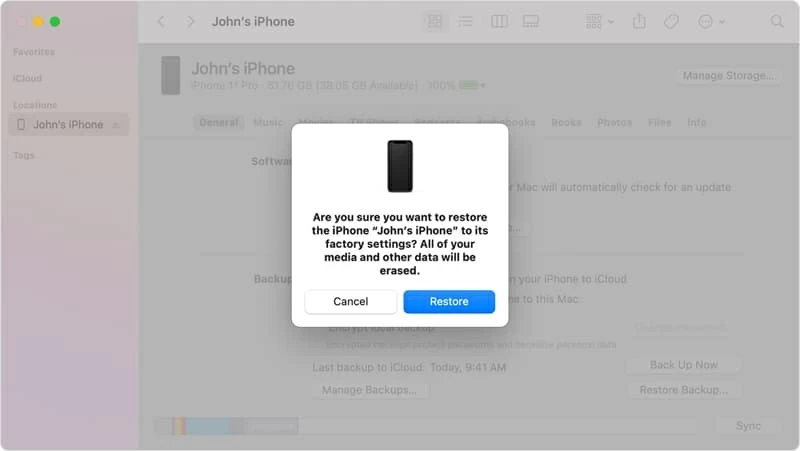
Sin embargo, si posee una Mac con MacOS Catalina 10.15 y más nuevo, debe restaurar el dispositivo en Finder. Aquí está cómo.
1. Inicie buscador y use un cable de iluminación para conectar su iPhone con Mac.
2. Localice su iPhone desde la barra lateral izquierda.
3. Hacer clic Restaurar iPhone …y luego hacer clic en Restaurar.
Uso de la utilidad de recuperación del sistema iOS (sin perder datos)
Absolutamente. Reparación del problema del software con los kits de Apple (iTunes o Finder) es el método más seguro y más seguro, pero no se predetermine a esta opción si su iPhone se atasca en el modo de recuperación. ¡Puede borrar todos los contenidos en tu iPhone!
Es por eso que un software como la recuperación del sistema iOS es tan importante; Es una herramienta excelente para sacar su iPhone del modo de recuperación y mantiene los datos intactos cuando sale del modo. En otras palabras, le permite corregir el error sin perder datos.
El software también ofrece opciones para solucionar diferentes tipos de problemas de iPhone, como iPhone atascado en la pantalla blanca de la muerte, iPhone no se conectará a Wi-Fi, iPhone se congela después de la actualización y más.
Simplemente no dude en descargar la recuperación del sistema iOS para Mac y Windows. Para pasos detallados para salir del modo de recuperación, siga leyendo.
1. Enciende el software y conecte tu iPhone a tu computadora. En la interfaz principal, haga clic en Más herramientas pestaña. Y luego haga clic Recuperación del sistema iOS.

2. De un vistazo, verá más de 50 problemas que el software puede solucionar, y puede deslizar el mouse para obtener más información. Pero aquí solo haga clic Comenzar.

3. Su iPhone se detectará rápidamente. Ahora habilite el «modo estándar» y haga clic en Confirmar opción.
4. Opcional, también puede seleccionar «Modo avanzado» si no le importa borrar los datos del iPhone.

5. Allí puede ver el paquete de firmware descargable que coincida con su iPhone. Simplemente seleccione la última versión y haga clic Próximo.

6. Una vez que se descarga el paquete de firmware, haga clic Arreglar.

Eso es todo; Su iPhone saldría del modo de recuperación cuando se complete el progreso.
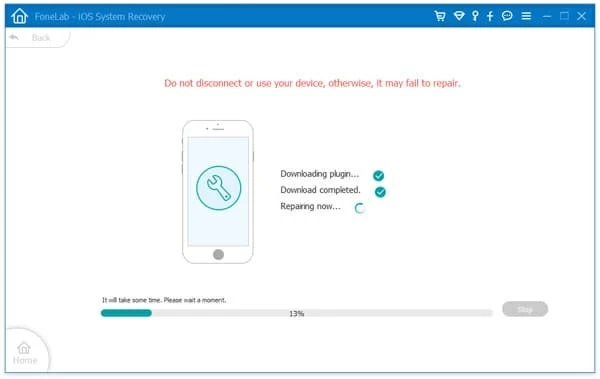
¡El software hace que sea tan fácil solucionar el problema!
Relacionado:
Arranca tu iPhone en modo DFU
El modo de recuperación puede abordar muchos problemas de iPhone (vergonzosamente, su iPhone se está atascando en el modo de recuperación), mientras que el modo de actualización de firmware de dispositivos DFU es un enfoque más para resolver dificultades más complicadas. Por lo tanto, ahora poner su iPhone en modo DFU es genial para solucionar su situación.
De hecho, restaurar iPhone en modo DFU es reinstalar el firmware. Y cuando su iPhone está en modo DFU, puede actualizar o degradar el firmware según sea necesario. Tenga en cuenta que la pantalla de su iPhone que está en modo DFU es negra. Aquí está cómo poner iPhone 8, 11, x, xr en modo DUF.
1. Conecte su iPhone a la computadora y abra iTunes (en PC y MacOS 10.14 y antes) o Finder (en MacOS Catalina 10.15 y más nuevo).
2. Presione rápidamente y suelte el botón de volumen hacia arriba, seguido por el botón de volumen hacia abajo. Mantenga presionado el botón lateral hasta que vea «Deslice para apagar». Luego arrastre el control deslizante hacia la derecha para apagar su dispositivo.
Consejo: Si usa iPhone 7 o 7 Plus, presione el botón lateral y el botón de volumen hacia abajo al mismo tiempo hasta que aparezca el control deslizante, y luego arrastre el control deslizante para apagar su teléfono. Si usa iPhone 6, 6s y anteriormente, presione el botón lateral y el botón de inicio.
3. Mantenga presionado el botón de volumen hacia abajo y el botón lateral durante 5 segundos.
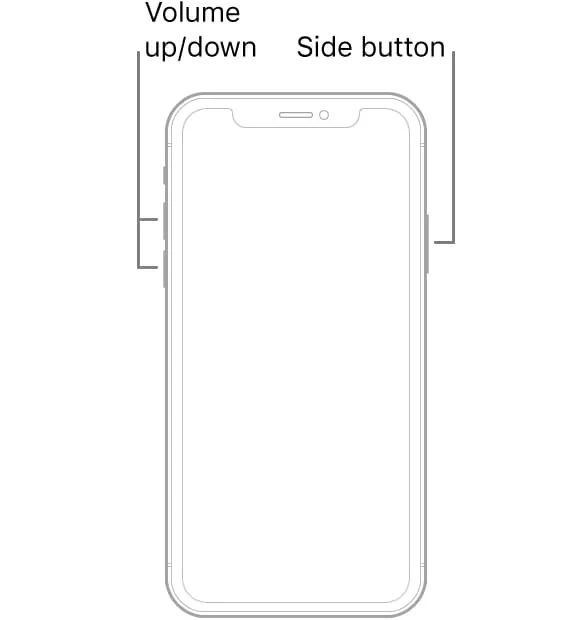
4. Suelte el botón lateral, pero continúe presionando el botón de volumen hacia abajo. Si la pantalla está en blanco pero su iTunes o Finder puede detectar su iPhone, su teléfono está en modo DFU. Si aparece el logotipo de Apple, debe comenzar de nuevo.
Consejo: Si posee iPhone 7 o 7 Plus, puede hacer lo mismo que Step 3 y 4. Pero si el propio iPhone 6 y antes, debe soltar el botón lateral pero continuar manteniendo manteniendo presionado el botón de inicio. Entonces su iPhone se iniciará en modo DFU.
5. Puede restaurar su iPhone de acuerdo con las indicaciones.
Obtenga ayuda con una reparación de hardware
La causa de su iPhone está atascada en el problema del modo de recuperación puede no ser un problema de software o firmware, si las soluciones anteriores no pueden hacer el truco. Con toda probabilidad, hay un problema de hardware con su iPhone. Para solucionar el problema, ahora debe comunicarse con Apple.
Puede comunicarse con Apple Support Online y decirle al técnico que ha probado las correcciones explicadas en este artículo. Si no hay otras soluciones viables, debe llevar su iPhone a Apple Store o un proveedor de servicios autorizado de Apple para su reparación. Tenga en cuenta que si su iPhone aún está en garantía, la reparación es gratuita, de lo contrario, la tarifa de reparación es a su propio costo.
Conclusión
El problema de iPhone no obtendrá del modo de recuperación no es tan aterrador como parece, lo que se puede resolver con el enfoque correcto. Además, es muy recomendable que realice copias de seguridad para sus dispositivos iOS de manera recurrente. Como dice el dicho, «una onza de prevención vale una libra de cura», no teme que pierda datos al restaurar el iPhone en modo de recuperación si tiene copias de seguridad.
¡Gracias por leer!
Artículos relacionados
Las formas simples de arreglar el iPad no se encienden
iPhone Xs atascado en el logotipo de Apple. Cómo superarlo
Cómo restablecer el iPhone a la configuración de fábrica
